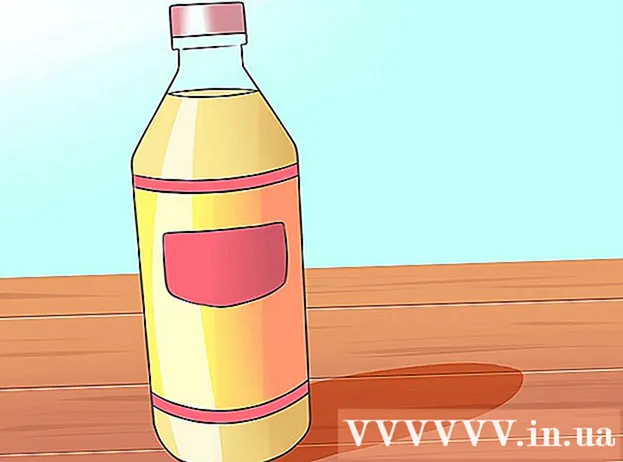Autor:
John Pratt
Dátum Stvorenia:
15 Február 2021
Dátum Aktualizácie:
1 V Júli 2024

Obsah
Táto wikiHow vás naučí čítať elektronické knihy vo formáte MOBI na Kindle alebo čítačku MOBI na iPhone alebo iPade.
Na krok
Metóda 1 z 2: Pri používaní aplikácie Kindle
 Pošlite e-mailom súbor MOBI sami sebe. Aplikácia Kindle zobrazí iba knihy MOBI zakúpené prostredníctvom aplikácie. Stiahnutím súboru ako prílohy e-mailu ho môžete stále otvoriť.
Pošlite e-mailom súbor MOBI sami sebe. Aplikácia Kindle zobrazí iba knihy MOBI zakúpené prostredníctvom aplikácie. Stiahnutím súboru ako prílohy e-mailu ho môžete stále otvoriť. 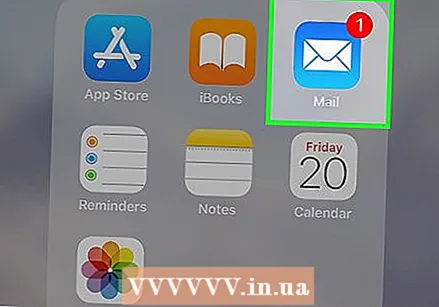 Otvorte poštovú aplikáciu na svojom iPhone alebo iPade. Toto je ikona modrej a bielej obálky, ktorá sa zvyčajne nachádza v dolnej časti obrazovky.
Otvorte poštovú aplikáciu na svojom iPhone alebo iPade. Toto je ikona modrej a bielej obálky, ktorá sa zvyčajne nachádza v dolnej časti obrazovky. - Ak používate inú e-mailovú aplikáciu, otvorte ju.
 Klepnite na správu obsahujúcu súbor MOBI. Zobrazí sa obsah správy.
Klepnite na správu obsahujúcu súbor MOBI. Zobrazí sa obsah správy. 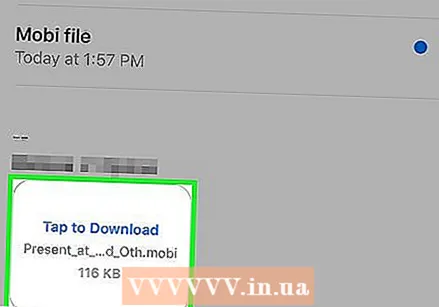 Klepnite na Klepnutím stiahnete. Toto je uvedené v spodnej časti správy. Ikona Kindle nahrádza text „Klepnutím stiahnete“.
Klepnite na Klepnutím stiahnete. Toto je uvedené v spodnej časti správy. Ikona Kindle nahrádza text „Klepnutím stiahnete“.  Klepnite na ikonu Kindle. Nachádza sa priamo v oblasti, kde bolo tlačidlo „Klepnutím prevezmite“. Zobrazí sa ponuka.
Klepnite na ikonu Kindle. Nachádza sa priamo v oblasti, kde bolo tlačidlo „Klepnutím prevezmite“. Zobrazí sa ponuka. 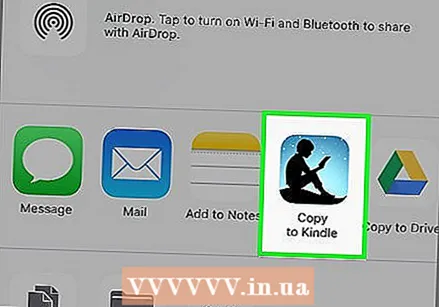 Klepnite na Kopírovať do Kindle. Možno budete musieť nájsť túto možnosť posunutím ikon v hornej časti ponuky. Týmto sa otvorí súbor MOBI v aplikácii Kindle.
Klepnite na Kopírovať do Kindle. Možno budete musieť nájsť túto možnosť posunutím ikon v hornej časti ponuky. Týmto sa otvorí súbor MOBI v aplikácii Kindle.
Metóda 2 z 2: Pri použití čítačky MOBI
 Otvorte App Store
Otvorte App Store  Klepnite na Vyhľadávanie. Nachádza sa v pravom dolnom rohu obrazovky.
Klepnite na Vyhľadávanie. Nachádza sa v pravom dolnom rohu obrazovky.  Typ čítačka mobi vo vyhľadávacom paneli. Zobrazí sa zoznam výsledkov.
Typ čítačka mobi vo vyhľadávacom paneli. Zobrazí sa zoznam výsledkov.  Klepnite na STIAHNUŤ ▼ na „MOBI Reader.Toto je aplikácia s modrou ikonou, kde je nad otvorenou knihou napísané „MOBI“.
Klepnite na STIAHNUŤ ▼ na „MOBI Reader.Toto je aplikácia s modrou ikonou, kde je nad otvorenou knihou napísané „MOBI“.  Klepnite na Inštalácia. Čítačka MOBI sa teraz stiahne do vášho zariadenia iPhone alebo iPad.
Klepnite na Inštalácia. Čítačka MOBI sa teraz stiahne do vášho zariadenia iPhone alebo iPad.  Otvorte čítačku MOBI. Ak ste stále v obchode App Store, klepnite na Na otvorenie. Inak klepnite na modrú ikonu so slovom „MOBI“ a otvorenou knihou na domovskej obrazovke.
Otvorte čítačku MOBI. Ak ste stále v obchode App Store, klepnite na Na otvorenie. Inak klepnite na modrú ikonu so slovom „MOBI“ a otvorenou knihou na domovskej obrazovke. 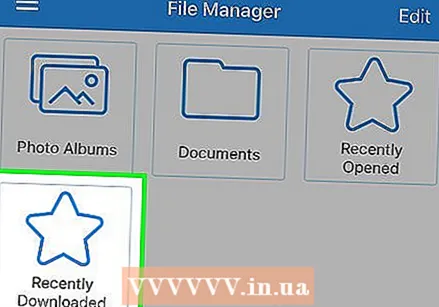 Prejdite do priečinka obsahujúceho súbor MOBI. Ak ste si ho stiahli z webového prehliadača, pravdepodobne sa nachádzajú v priečinku Nedávno stiahnuté.
Prejdite do priečinka obsahujúceho súbor MOBI. Ak ste si ho stiahli z webového prehliadača, pravdepodobne sa nachádzajú v priečinku Nedávno stiahnuté. - Ak je súbor MOBI uložený v cloudovej službe, ako je Google Drive alebo Dropbox, môžete tieto služby pridať do čítačky MOBI. Klepnite na upraviť v pravom hornom rohu obrazovky vyberte svoju cloudovú službu a súbor otvorte podľa pokynov na obrazovke.
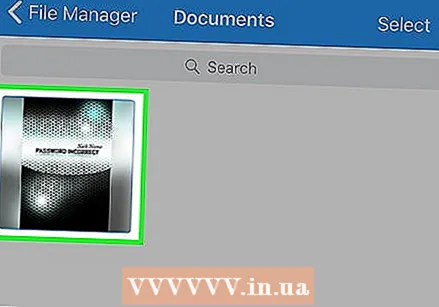 Klepnite na súbor MOBI. Týmto sa otvorí súbor, ktorý si potom môžete prečítať v aplikácii MOBI reader.
Klepnite na súbor MOBI. Týmto sa otvorí súbor, ktorý si potom môžete prečítať v aplikácii MOBI reader. - Ak je súbor MOBI v cloude, jeho stiahnutie môže trvať niekoľko minút.